Remote SQL backups are complicated. Selitämme miksi ja näyttää kaikki käytettävissä olevat vaihtoehdot tehdä varmuuskopiot joka tapauksessa.
Remote SQL Server on palvelin, jolla on rajoitettu pääsy palvelimen tiedostojärjestelmään kuten jaetussa hosting-ympäristössä.
Local SQL Server on palvelin, jossa sinulla on täysi pääsy tiedostojärjestelmään, kuten paikallinen palvelin, jota voit käyttää fyysisesti, tai oma/virtuaalinen palvelin, jota voit hallita täysin.
mikä SQL Server-varmuuskopioissa on vikana?
tärkein ongelma etäpalvelimissa on se, että voit suorittaa SQL-skriptejä, mukaan lukien VARMUUSKOPIOTIETOKANNAN komennon, mutta käyttää tuloksena olevaa *.bak-tiedosto on ongelmallinen. Että *.bak-tiedosto on sijoitettu jonnekin aseman paikalliselle SQL-palvelimelle. Ja jos et pääse kyseiseen sijaintiin, et voi kopioida varmuuskopiotiedostoa jatkokäsittelyä varten, kuten pakkaus, salaus,varastointi, jne. (lisätietoja siitä, mitä SQL varmuuskopiointiautomaatio tarkoittaa) sitten vaihtoehdot rajoittuvat komentosarjatiedoston luomiseen.
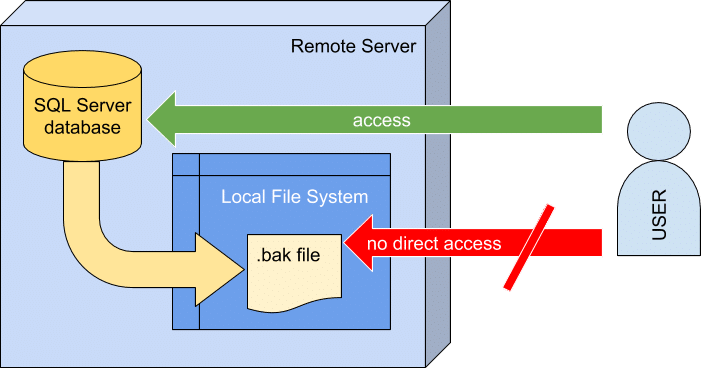
BAK (*.bak) tiedosto vs skripti (*.SQL) tiedosto SQL Server-varmuuskopioille
BAK-tiedostot ovat varmuuskopioita, jotka on luotu käyttämällä Microsoftin standard BACKUP DATABASE-komentoa (tai SSMS: n tai SQLBackupAndFTP: n kautta). Ne yleensä saavat *.bak extension. Jos sinulla on mahdollisuus luoda *.bak-tiedostot – aina mieluummin se vaihtoehtoja, koska sen avulla voit tallentaa paitsi täynnä, mutta differentiaali ja tapahtumalokin varmuuskopiot sekä. Ja muoto on yleisin ja ei omaa mitään 3rd party. Voit palauttaa (*.bak) tiedosto käyttäen standardi Palauta tietokanta komento ja monet 3rd party työkaluja.
kirjoitus (*.sql)-tiedosto on pohjimmiltaan joukko SQL-komentoja, jotka luovat tietokannan objektit uudelleen ja lisäävät tiedot taulukoihin. Komentosarjatiedoston käytön etuna on, että useimmissa hosting-ympäristöissä voit ladata komentosarjatiedostoja ja käyttää niitä hosting-hallinnon ohjauspaneelin avulla. Sitten voit palauttaa tietokannan tarvitsematta asentaa tai konfiguroida hoster.
Kuitenkin Kirjoitus (*.SQL) menetelmällä on seuraavat rajoitukset:
- skriptin luominen kestää paljon kauemmin kuin tavallisen BAK-tyyppisen SQL Server-varmuuskopion luominen
- tällainen skripti vie enemmän tilaa, koska se on tekstimuotoinen (ei binäärinen) esitys tietokannastasi, vaikka se on paljon paketoitavampi kuin binäärinen varmuuskopio.
- tietokannan palauttaminen skriptistä vie enemmän aikaa, koska normaalista varmuuskopiosta
- toisin kuin tavallisista varmuuskopioista, skriptit eivät sisällä tapahtumalokitietoja, joten et voi soveltaa point-in-time recovery
- Scripting ei aina ota riippuvuuksia huomioon, joten saatat kohdata ongelmia tietokannan virkistyksessä
Local SQL Server backups
Local SQL Server Backup on hyvin dokumentoitu ja emme saa yksityiskohtia siitä täällä. Pohjimmiltaan, suoritat varmuuskopion tietokannan komento, käytä SQL Server Management Studio tai 3rd party työkaluja. Tämä luo*.Bak-tiedosto palvelimen paikallisessa tiedostojärjestelmässä. Sitten yleensä pakata tiedoston, salata se, ladata verkkoasema, FTP tai pilvi, jne. Voit rakentaa mukautettuja skriptejä tehdä sen tai saada kaiken tuotteen, kuten SQLBackupAndFTP.
kauko SQL Server-varmuuskopiot A*: lle.bak-tiedosto verkkojaossa
jos etäpalvelimesi on samassa verkossa kuin sinä ja molemmat SQL server ja sinulla on pääsy samaan verkkojakoon (kuten \\servername\path), SQL server-palvelimessa voit varmuuskopioida tähän sijaintiin komennolla kuten:
BACKUP DATABASE dbname to DISK = n ’ \\servername\path\dbname.BAK ’
ja omalta tietokoneelta pääsisit samaan paikkaan, ota *.bak tiedosto ja tehdä mitä haluat sen.
voit kirjoittaa omia skriptejä automatisoidaksesi sen tai varmuuskopioida verkko-SQL-palvelimen sqlbackupandftp: n avulla.
varmuuskopioiden etu UNC pathiin on se, että saat varmuuskopion samaan himoittuun *.bak-formaatti. Huono puoli liittyy periaatteessa tarpeeseen määrittää käyttöoikeudet oikein. Lisätietoja käyttöoikeuksista löytyy yllä olevasta linkistä.
SQL Server-varmuuskopiot komentosarjaan (*.sql) tiedosto
luotu SQL Server-skripti (*.SQL) backup-tiedosto sisältää tiedot, jotka ovat tarpeen tietokannan luomiseksi uudelleen etätietokoneelle. Komentosarja sisältää komentoja tietokannan skeeman (taulukot, näkymät, tallennetut menettelyt, käynnistimet, kokotekstiluettelot, roolit, säännöt ja niin edelleen) ja datan uudelleen luomiseen. Sinulla on useita vaihtoehtoja luoda skripti (*.SQL) varmuuskopiotiedosto
Scripting database with Sqlbackupandftp
tämä on ylivoimaisesti yksinkertaisin tapa varmuuskopioida etätietokannat. Valitse vain” Remote SQL Server ” palvelintyypin set kirjautumistiedot:
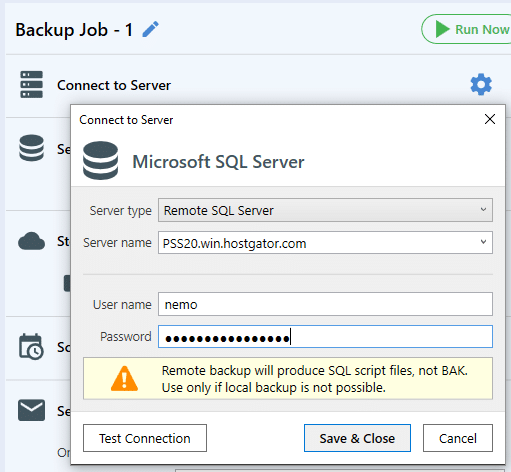
määritä sitten pakkaus, salaus, minne varmuuskopiot lähetetään ja minne sähköposti-ilmoitukset lähetetään. Katso lisätietoja SQL Server-tietokannan varmuuskopioinnista sqlbackupandftp
Scripting database with SQL Server Management Studio (SSMS)
huomaa, että tämä toimii ad hoc – ”varmuuskopiointina”, mutta SSMS-skriptausta ei voi ajoittaa. Luoda tietokanta script kanssa SSMS:
- Open your SSMS
- Connect to your remote SQL server
- -Napsauta varmuuskopioitavaa tietokantaa hiiren kakkospainikkeella ja valitse tehtävät – > luo skriptejä. Tämä avaa ohjatun toiminnon
- paina Seuraava aloitusnäytössä
- jätä oletusarvo” Script entire database and database objects ”valituksi ja paina Seuraava
- napsauta painiketta Advanced ja vaihda” Types of data to script ”” skeema only ””skeema and data”. Paina OK
- Valitse vaihtoehto ”Tallenna uuteen kyselyikkunaan” ja paina Next, Next ja lopeta
Kopioi skripti paikalliseen tiedostoon ja tallenna tai suorita missä tahansa tarpeen vaatiessa.
muut vaihtoehdot SQL Server-varmuuskopioinnille
jos sanan ”varmuuskopiointi” käyttäminen skriptauksessa oli melkoista venymistä, tässä osiossa käsitellyt vaihtoehdot ovat vielä kauempana siitä, mitä pidetään ”tietokannan varmuuskopiointina”. Silti, sen avulla voit saada jonkin verran kopio tietosi, siksi me tarkistaa nämä vaihtoehdot samoin
liikkuvat tiedot SQL Server tuonti ja vienti ohjattu SSMS
voit käyttää SQL Server tuonti ja vienti ohjattu kopioida tietoja etänä SQL server paikalliseen SQL server. Huomaa, että se ei kopioi kaikkia tietokannan objekteja, mutta vain tiedot. Emme voi kuvitella käyttää sitä tärkein varmuuskopio menetelmä. Joka tapauksessa tässä ohjeet:
- Open your SSMS
- Connect to your local SQL server
- -klikkaa hiiren kakkospainikkeella tietokantaa, johon haluat varmuuskopiot palautettavan, ja valitse tehtävät – > Tuo tiedot. Tämä avaa ohjatun toiminnon
- valitse tietolähteeksi ”SQL Server Native Client”ja etäpalvelin palvelimen nimeksi.
- valitse tietokanta, josta tiedot kopioidaan. Seuraava.
- valitse tietolähteeksi ”SQL Server Native Client” ja palvelimen nimeksi paikallinen SQL server.
- valitse tietokanta, johon tiedot kopioidaan. Seuraava.
- valitse kopioitavat taulukot. Seuraava, Seuraava, Maali